Как проверить скорость работы жесткого диска?
Опубликовано: 13.10.2014Обычно скорость работы жесткого диска проверяется с помощью традиционного проводника windows. Для этого просто перемещается одни достаточно большой файл с одного диска на другой и проводник показывает скорость записи. Однако информация эта более чем скромная и в большинстве случаев ее недостаточно, поэтому мы с вами рассмотрим более прогрессивные методы проверки скорости работы жесткого диска.
Проверяем скорость работы жесткого диска с помощью Crystal Disk Mark
Crystal Disk Mark - это бесплатная программа для проверки скорости чтения и записи жесткого диска. В ней минимум настроек, поэтом с интерфейсом разобраться совсем не сложно. Саму программу можете скачать с официального сайта.
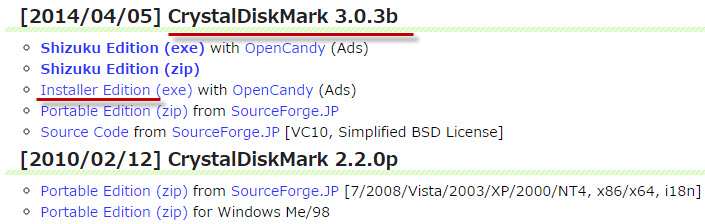
Скачивайте обязательно последнюю версию .exe установщика, чтобы у вас была самая свежая версия программы. После установки и первого запуска программы вы увидите перед собой вот такое окно:
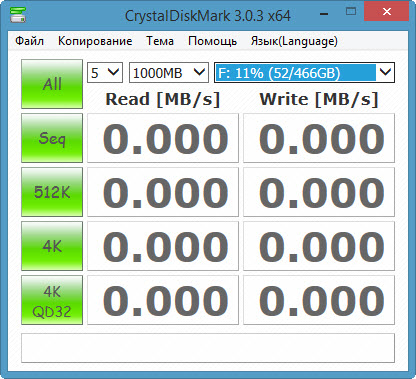
Интерфейс Crystal Disk Mark
Сразу дам короткое пояснение что здесь для чего нужно.
Верхняя строкаВ верхней строке, напротив кнопки All вы выбираете какое количество тестов необходимо провести, какого объема файл использовать для проверки и какой диск, или раздел диска, вы хотите протестировать.

Левая колонка
В левой колонке вы выбираете какой тип теста вы хотите провести.
- All - провести все возможные тесты (Seq, 512 KB, 4K, 4K QD 32)
- Seq - сокращение от sequential(последовательный). Проведет последовательный тест скорости чтения/записи на диск блоков размером 1024 KB
- 512 KB - проведет тест скорости чтения/записи на диск блоков размером 512 KB в случайном порядке (непоследовательно, как в прошлый раз)
- 4 KB - проведет тест скорости чтения/записи на диск блоков размером 4 KB в случайном порядке
- 4 KB QD32 - проведет тест скорости чтения/записи на диск блоков размером 4 KB в случайном порядке с глубиной очереди в 32 (для NCQ в AHCI)
Что такое NCQ
NCQ для тех, кто не знает, это аппаратная установка очереди команд, используемая для ускорения режима AHCI. А AHCI, в свою очередь, это один из режимов, в котором может работать ваш SATA порт. С помощью SATA порта вы подключаете жесткие диски к материнской плате.
Вообще SATA порт может работать в двух режимах. В режиме эмуляции IDE и в режиме AHCI. Режим эмуляции IDE это такой переходный вариант от IDE к AHCI. IDE уже давно морально устарел. Он значительно медленнее AHCI и использовался он еще когда жесткие диски подключались к материнской плате с помощью внушительных размеров шлейфов. (90 года - начало 2000-ных)
Однако до сих пор многими операционными системами из семейства Windows, до windows vista включительно, режим передачи данных AHCI не поддерживается. Это вынуждает многих, безмерно верных своей ОС, пользователей Windows XP плясать с бубном в попытках подружить Windows XP c AHCI.